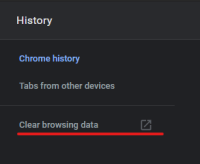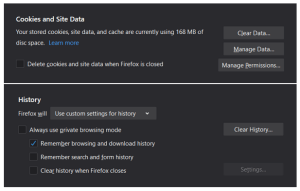Давайте влаштуємо сцену. Ви повернулися зі школи, коледжу чи роботи, або просто насолоджуєтеся лінивою неділею. Нарешті, у вас є час для себе, але вам не хочеться грати в гру чи вчитися. Час запустити Twitch і подивитися, що робить ваш улюблений стример.

Ви двічі клацніть це Chrome або Firefox значка, а потім раптом настає розчарування, оскільки Twitch взагалі не завантажується.
Якщо це звучить знайомо, ви в правильному місці. Прочитайте кілька порад щодо того, як забезпечити безперервний перегляд потоків.
Загальні поради
Twitch, ймовірно, найпопулярніший сервіс потокового відео в Інтернеті, але він не позбавлений проблем. Багато користувачів у кількох веб-браузерах повідомили про подібні проблеми. Twitch взагалі не завантажується або має різноманітні проблеми під час спроби зловити потік.
На щастя, більшість із них легко виправити, і цей посібник охоплює найпоширеніші з них та найкращі способи їх видалення в Chrome та Firefox.

Почніть з основ
Twitch може не працювати для вас, але він також може бути недоступним для всіх інших, оскільки проблема може полягати в службі. Найпростіший спосіб перевірити – переглянути їхні профілі підтримки в Instagram або Twitter. Якщо сервери не працюють через технічне обслуговування або стався збій, служба підтримки Twitch повідомить людей. Але якщо нічого іншого, то принаймні нічого не так у вашому браузері.
Перевірте підключення до Інтернету
Як би простий цей крок не був, він може бути корисним. Крім того, перевірте, чи можете ви вимкнути (принаймні тимчасово) будь-які послуги з великою пропускною спроможністю на вашому ПК, наприклад торрент. Для тих, у кого нижча швидкість Інтернету, чим більше ресурсів доступно в будь-який час, тим краще. Скидання роутера та ПК ніколи не завадить.
Очистіть дані веб-перегляду та кеш
Як і попередні поради, ця не складна, але може бути надзвичайно корисною. Це рідко допомагає перевантажувати ваш браузер занадто великою кількістю непотрібних, застарілих даних. Ми рекомендуємо вам часто проводити подібні очищення в якості профілактики.
Chrome
Ось як видалити дані веб-перегляду та кеш у Chrome:
- Відкрийте свій браузер.
- Натисніть на три точки і відкрийте Налаштування.
- Далі перейдіть на вкладку «Історія». Крім того, ви можете натиснути Ctrl+H.
- Натисніть на Видалення даних про переглянуті і видалити будь-які дані веб-перегляду за минулий день або тиждень, принаймні. Якщо ви хочете бути впевненими, перейдіть на вкладку «Додатково» та виберіть те, що потрібно видалити. Рекомендуємо поставити галочку Печивоі Кешовані зображення та файли.
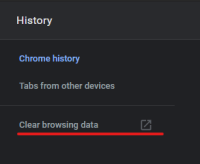
Firefox
Ось як зробити те ж саме у Firefox:
- Відкрийте свій браузер.
- Перейдіть до меню параметрів, розташованого у верхньому правому куті, а потім перейдіть до Конфіденційність та безпека.
- Прокрутіть вниз і натисніть на Очистити дані і Чиста історія, ще раз вибираючи, як далеко ви поїдете.
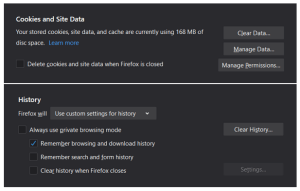
Додаткові поради
Тепер, переходячи до трохи просунутих причин, винуватцями можуть бути надбудови в Chrome.
Перевірте розширення та додатки
Якщо ви нещодавно встановили деякі розширення і вважаєте, що вони впливають на Twitch, перейдіть в режим анонімного перегляду (Ctrl+Shift+N) і спробуйте отримати там доступ до Twitch.
Якщо все працює нормально, можливо, тут винен один із ваших доповнень. Застарілі розширення, наприклад те, які потрібні для запуску Flash-відео, все ще можуть викликати проблеми. Відмінний спосіб визначити, який із них — вимкнути їх по одному, а потім перевірити браузер.
Це досить легко, не хвилюйтеся. Перейдіть у меню параметрів Chrome і знайдіть вкладку Розширення в нижньому лівому куті.

Він відобразить усі встановлені додатки, що дозволить вам продовжити їх тестування. Якщо він раптом запрацює після вимкнення певного надбудови, вуаля, головний фіксатор!
Оновіть браузер
Оновіть свої браузери. Подібно до програм на наших телефонах чи ігор для кількох гравців, у які ми граємо, веб-переглядачі регулярно оновлюються. Важливо не відставати від інших, особливо на більш тривалі періоди. Це цілком може викликати додаткові головні болі, включаючи обмежену функціональність веб-сайту.
Перевірте наявність вірусів
Виконайте антивірусне сканування. Хоча це не завжди є необхідним, були випадки, коли ПНП (потенційно небажані програми) проникали в ПК людини випадково або як шкідливе програмне забезпечення. Відомо, що вони викликають проблеми з веб-браузерами, і їх важко викорінити. Таким чином, глибоке сканування за допомогою антивірусного програмного забезпечення ніколи не є поганою ідеєю.
Навіть звичайний Windows Defender в установці Windows 10 добре працює в цьому відношенні. Просто дозвольте йому здійснити глибоке занурення у вашу систему та видалити будь-яке потенційно шкідливе програмне забезпечення.
Перейдіть до Defender через меню «Пуск». Перейдіть у меню «Параметри сканування», виберіть «Офлайн-сканування» та натисніть кнопку «Сканувати зараз».
Якщо Defender щось знайде, видаліть це та перезавантажте комп’ютер. Спробуйте отримати доступ до Twitch після перезавантаження.
Очистити кеш DNS
Щоб очистити кеш DNS, запустіть командний рядок. Коли він відкриється, введіть «ipconfig/flushdns» без лапок.
Зв'яжіться зі службою підтримки
Зв'яжіться зі службою підтримки. Якщо все інше не допомагає, зверніться до служби підтримки Twitch, щоб отримати детальну інформацію. Ви також можете опублікувати свій запит на сторінках підтримки Mozilla і Chrome.
Twitch більше не смикається
Якщо проблема не зникне, є альтернативи для вивчення. Якщо ви не соромтеся дивитися свої потоки на робочому столі в офіційній настільній програмі Twitch, перейдіть до Twitch і завантажте його. Установка проста і не займе багато часу.
Як ви думаєте, ми пропустили крок, чи, можливо, знаємо простіший чи швидший спосіб, щоб Twitch не змушував вас смикатися від роздратування? Не соромтеся залишити коментар нижче. Будь-які поради чи прийоми, які ви використовували для вирішення цієї проблеми, можуть допомогти іншим читачам.